פרסומת
 Windows 7 כבר לא בטבע די הרבה זמן.
Windows 7 כבר לא בטבע די הרבה זמן.
אנשים רבים טעו ממה שיש לה להציע. Windows 7 מביא עימו מספר שיפורים בתחומי מפתח.
להלן כמה מהתכונות החדשות של Windows 7 הבולטות בגירסה האחרונה של מערכת ההפעלה הפופולרית.
שורת המשימות והמומחים
יש המון ציוצים לשורת המשימות. לחצני שורת המשימות הם סמל בלבד כברירת מחדל, הם מקבצים כברירת מחדל. אתה יכול להצמיד יישומים לשורת המשימות, המשתמש Ctrl +
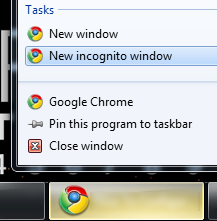
ספריות
ספריות הן כמו תיקיות וירטואליות. ספרייה יכולה לשאוב את תוכנה ממספר תיקיות. לדוגמה, אם המוסיקה שלך מאוחסנת תחת יותר מתיקיה אחת בכוננים שונים, תוכל לראות אותם מאוחדים לתיקיה או ספריה וירטואלית אחת. ספריות יכולות לעזור לך לנהל את העומס ולארגן קבצים כמו שאתה אוהב, ובכל זאת היכולת להציג אותם במיקום יחיד.
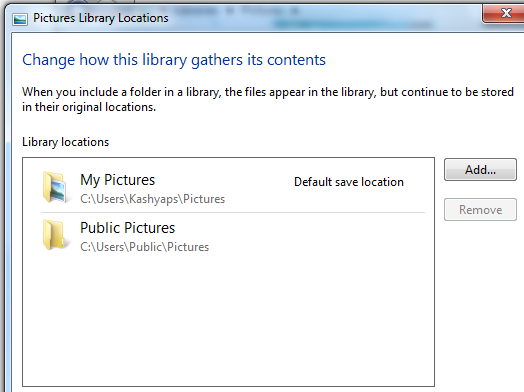
מצב Windows XP
Windows 7 מציע משהו המכונה מצב Windows XP. מה מצב Windows XP שהוא מאפשר לך להפעיל עותק פונקציונלי מלא של Windows XP מתוך Windows 7. זה בעצם זהה להריץ מחשב וירטואלי של Windows XP בתוכנת וירטואליזציה כמו VirtualBox. עליך להוריד קבצים נוספים ולוודא שהמחשב שלך יכול לתמוך במצב Windows XP. פרטים כאן.
שולחן עבודה וכד '
Desktop ו- Theming קיבלו שיפוץ גדול עם Windows Vista. Windows 7 מצליח להוסיף תכונות חדשות לשינויים אלה. עיצובים קלים יותר ליצור ולשתף. לחץ באמצעות לחצן העכבר הימני על שולחן העבודה ולחץ על התאמה אישית ותוכל לגשת לכל היבט של ערכות הנושא מהחלון שהתקבל. Windows יכול כעת לסובב את הטפטים באופן טבעי, תוך בחירת אחד מהאוסף שציינת. יש גם א מספר הנושאים ערכות הנושא הטובות ביותר בחינם של Windows 7 שאולי תרצו לנסותרוצה להתאים אישית את שולחן העבודה של Windows במראה שונה? בדוק את העיצובים הטובים ביותר בחינם של Windows 7 שבהם אתה יכול להשתמש. קרא עוד זמין גם באינטרנט.

Aero Snap ו- Aero Peek
Aero Snap ו- Aero Peek עוזרים לך לעבוד עם מספר חלונות פתוחים בקלות. Aero Snap יכול להצמיד חלונות לצדדים או לחלק העליון, ולגרום להם לכסות את כל המסך או את חצי המסך בדיוק. פשוט החזק את סרגל הכותרת של חלון וגרור אותו לאחד מקצוות המסך. הצצה Aero לעומת זאת מאפשרת לך להציץ דרך כל החלונות הפתוחים כך שתוכל לראות את שולחן העבודה שלך בקלות. ניתן להפעיל את Aero Peek באמצעות מקש Win + Space או על ידי העברת העכבר מעל לפינה השמאלית התחתונה של שורת המשימות.

הזרמת מדיה
מלבד הכללת קודקים חדשים לתמיכה אפילו יותר בקבצים קבצים יותר, כעת ניתן להשתמש ב- Windows Media Player כדי להזרים קבצי מדיה. הזרמת יכולה להתקיים ברשת שלך או דרך האינטרנט כרצונך. אתה יכול להזרים למחשבים אחרים כמו גם מכשירים התואמים ל- Windows 7. פרטים כאן.
קבוצת הבית
זה לא מתיחה להחזיק יותר ממחשב אחד בימינו. אם יש לך יותר ממחשב אחד בבית, סביר להניח שתרצה להכניס אותם לרשת כך שתוכל לשתף חיבור לאינטרנט, לשתף מוסיקה, קטעי וידאו ותמונות. Windows 7 יוצר כעת קבוצת בית שכל שאר המכונות של Windows 7 יכולות להיות חלק מהרשת שלה פועלת במהירות. אתה מקבל גם סיסמה לשליטה על הגישה לרשת הביתית שלך.
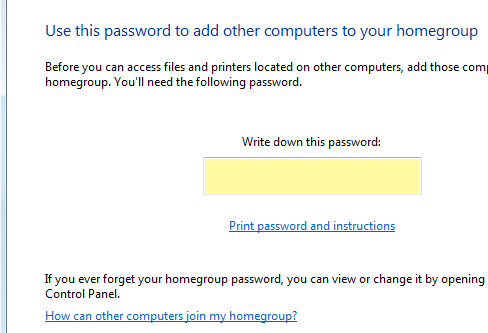
קיימות שורה של תכונות אחרות ותחת שיפוץ מכסה המנוע שאולי אינך מבחין בהן ביום יום. זה תומך בחומרה רבה יותר, מגף מהיר יותר, פועל בצורה מהירה יותר. המשחקים, מרכז המדיה והאביזרים כמו צבע ומחשבון עודכנו גם כן. בסך הכל לא יהיה זה בסדר לטעון שהיא מערכת ההפעלה הטובה ביותר מאנשים ברדמונד. אין שום דבר שעוצר אותך להיאחז בגירסה הקודמת של Windows ולעקוף את Windows 7 לחלוטין כפי שהיה במקרה של Windows Vista.
מהן התכונות החדשות המועדפות על Windows 7 שלך?
אני Varun Kashyap מהודו. אני נלהב ממחשבים, תכנות, אינטרנט וטכנולוגיות שמניעות אותם. אני אוהב תכנות ולעיתים קרובות אני עובד על פרויקטים בג'אווה, PHP, AJAX וכו '.

